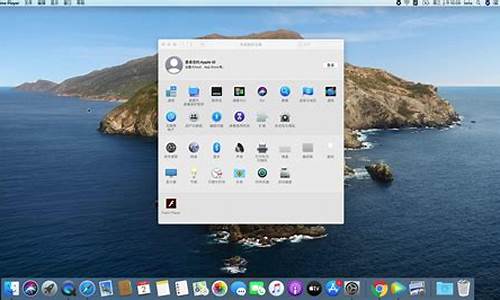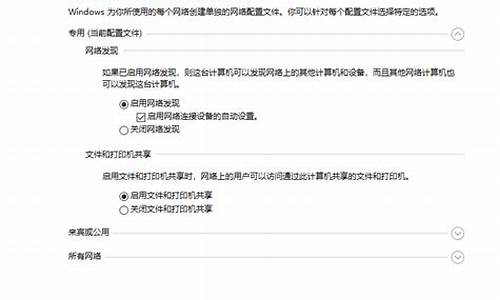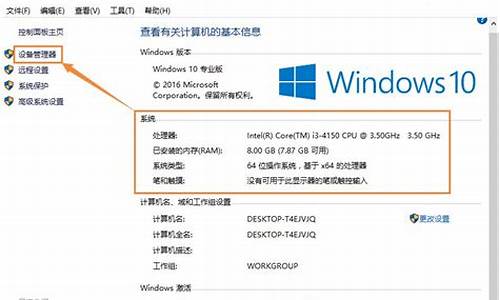win10重装系统后文件打不开-重装电脑系统后文件打不开
1.重装系统后文件夹怎么打不开了
2.电脑重装系统后文件夹权限丢失 文件打不开
3.重新装系统后,一些文件夹打不开,显示文件夹为空
4.电脑系统重装后之前的文件打不开怎么办
重装系统后文件夹怎么打不开了
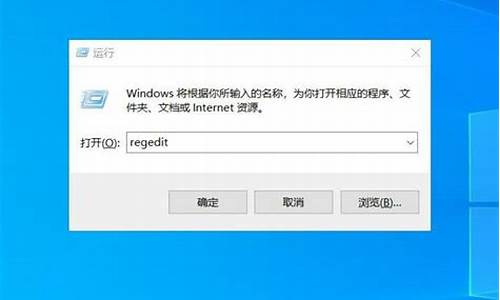
你好。
系统有问题。
1、在管理员命令提示符窗口输入:Dism /Online /Cleanup-Image /CheckHealth命令时,DISM 工具将报告映像的状态情况,良好有损坏但可以修复,损坏不可修复。
2、在管理员命令提示符窗口输入:DISM /Online /Cleanup-image /RestoreHealth命令,回车;把系统映像文件中与官方文件不相同的文件还原成官方系统的源文件(联网)。
电脑重装系统后文件夹权限丢失 文件打不开
电脑重装系统后文件夹权限丢失、文件打不开的处理方法如下:
查看该文件夹的安全属性,将该文件夹的完全控制权限添加给administrator,并将允许将来自父系的可继承权先传播给该对象选中即可。具体操作方法如下:
1、以具有管理员权限的用户登录XP,打开资源管理器,选择菜单“工具|文件夹选项”,打开“文件夹选项”对话框。在对话框中单击“查看”选项卡,取消复选框“使用简单共享”。
2、右键单击不能访问的的文件夹,从弹出菜单中选择“属性”,这时会看到在对话框中多出一个“安全”选项卡。可以看到这里有一个未知帐户,这应该就是原来XP系统中的那个帐户吧。这个帐户是能够访问该文件夹的,可问题是我们现在已经不能使用这个帐户。所以要另想办法。
3、单击对话框中的“高级”按钮,弹出“高级安全设置”对话框,显示目前该项目的所有者为刚才看到的未知帐户。选择“将所有者更改为”下方的用户,比如你现在使用的用户名称,然后单击“应用”按钮,所有者就改变为你现在用户了。
选中下方的“替换子容器及对象的所有者”,单击“应用”按钮,会看到有一个取得文件夹中所有文件和文件夹所有权的过程。
4、单击上述对话框中的“权限”选项卡,单击“添加”按钮,
然后在“选择用户或组”对话框中单击“高级”按钮,再单击“立即查找”按钮,这时就会在下方列出本机中的用户或组。选择要给予权限的用户。
5、连续单击两次“确定”按钮,直到出现“权限项目”对话框。在“权限”中的“完全控制”右侧选择“允许”复选框,则就会取得对该文件夹所有的控制权。单击“确定”按钮。
6、连续单击确定,直到关闭所有对话框。这样,原有的专用文件夹就可以使用现在的用户访问了。 如果还遇到不能打开文件或文件夹的问题,再试着改一下它们的只读属性,或者在4所示对话框中修改“有效权限”。对于个别仍然打不开的文件,可以尝试单独修改其权限。
重新装系统后,一些文件夹打不开,显示文件夹为空
解决办法:
1、使用PE光盘。准备PE光盘,设置开机光盘引导进入PE系统,看看能否正常打开这些文件,如果可以,请把这些文件全部复制到其他分区,然后重启电脑正常进入系统,应该可以正常打开复制备份的文件了,最后可以格式化以前的分区后,再把文件转移回去。
2、没有PE光盘的,可以把硬盘卸下,挂到其他人的电脑安装方法1操作。
如果还不可以 应该是数据丢失。。文件被破坏
电脑系统重装后之前的文件打不开怎么办
1、首先尝试修改注册表:运行-输入regedit, 到HKEY_CURRENT_USER\Software\Microsoft\Office\15.0\Word\Options,在右侧找到NoRereg,双击或右键打开修改,将值从0改为1,保存退出。如果没有找到NoRereg注册表,那就右键-新建一个DWORD(32位)值,十六进制,命名为NoRereg,然后将数值数据改为1即可。但是尝试这步后情况还是一样,没有解决。
2、打开运行-在运行对话框中输入以下命令,然后点确定即可:reg add HKCU\Software\Microsoft\Office\15.0\Word\Options /v NoReReg /t REG_DWORD /d 1。但是这一步对于我的问题也没解决,情况还是一样。
3、控制面板-程序卸载-点office2013-点卸载旁边到更改-修复-修复后重启。但是我的问题还是依旧。
4、最后是通过这一步解决到:可以使用将安装目录里的Excel.exe改名,再从菜单打开Excel,会出现配置进度,安装目录下也会出现一个新的Excel.exe,删除改名的EXCEL,再打开应该就可以了。而且修改了这个之后,其它到也全部好了。
操作步骤:Program Files>Microsoft Office>Office15>Exel.exe(可以通过顶部到菜单:查看-文件扩展名来显示和修改文件扩展名)
声明:本站所有文章资源内容,如无特殊说明或标注,均为采集网络资源。如若本站内容侵犯了原著者的合法权益,可联系本站删除。